Vá em “Configurações” e clique em “Mail”

Clique em "Adicionar conta de e-mail"
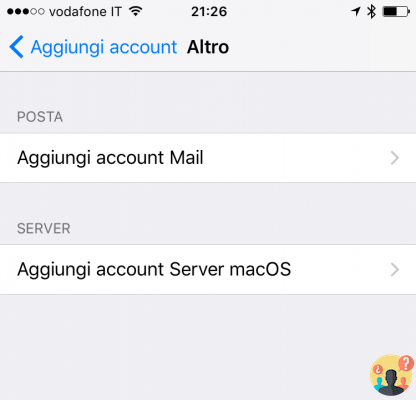
Clique em "Alto"
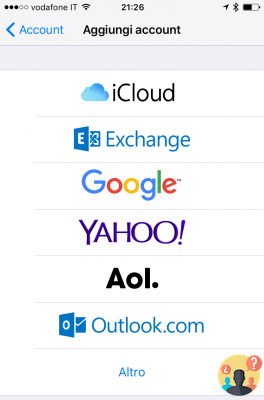
inserir:
Nome: primeiro e último nome
E-mail: Seu endereço de e-mail Soultricks.com
Senha: Sua senha
Descrição: uma descrição da conta (por exemplo, universidade)
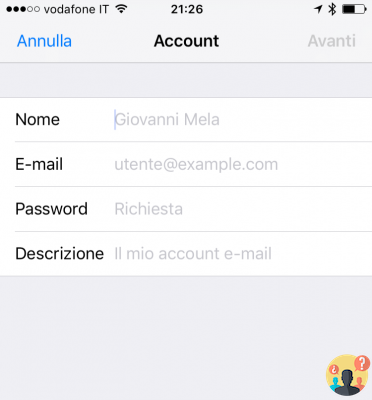
Selecione "IMAP"
Na seção Incoming Mail Server, digite:
Nome do host: imap.Soultricks.com
Nome de usuário: insira o nome de usuário (por exemplo, xxxxx00)
Senha: senha posta
Na seção Outgoing Mail Server, digite:
Nome do host: smtpauth.Soultricks.com
Nome de usuário: insira o nome de usuário (por exemplo, xxxxx00)
Senha: senha posta
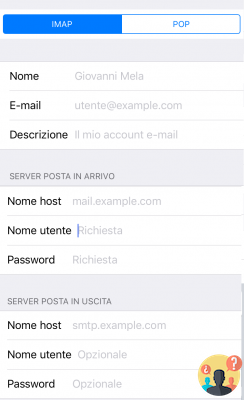
Se tudo estiver correto, selecione "Mail" e clique em "Salvar"
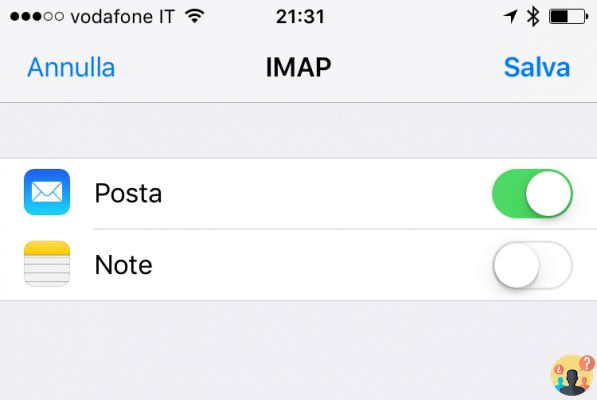
Verifique na configuração do servidor SMTP se ele está configurado com Usar SSL habilitado e porta 465 ou 587


























